将工作负载虚拟机连接到 Cloud Volumes Service
适用于 Google Cloud 的 NetApp Cloud Volumes 服务 (CVS) 通过快速预配共享文件服务和存储空间管理功能,加快基于云端的应用的部署。通过将 Cloud Volumes 服务连接到 VMware Engine,您可以从工作负载虚拟机 (VM) 的客机操作系统中装载 CVS 云卷。
以下是将 Cloud Volume 引擎与 VMware Engine 搭配使用的一些常见用例:
- 虚拟桌面基础架构 (VDI)
- 创建虚拟机主目录
- 设置文件服务
- 应用和数据库的共享存储空间
此外,Compute Engine 和 Google Cloud VMware Engine 中的虚拟机可以装载相同的云卷。下面是显示将适用于 Google Cloud 的 NetApp Cloud Volumes 服务与 VMware Engine 和 Compute Engine 配合使用的示意图:
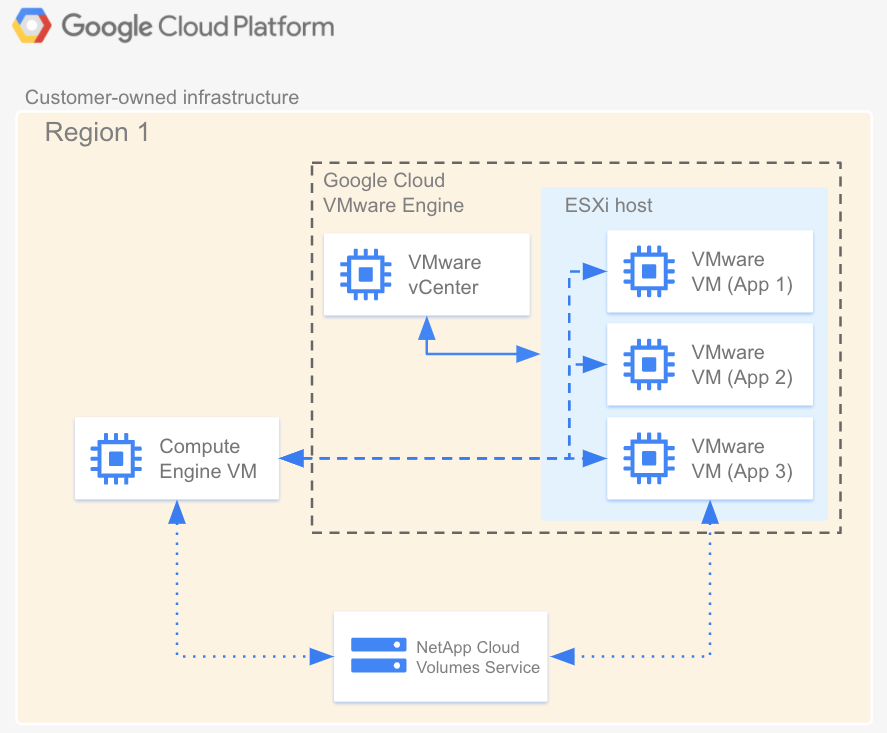
准备工作
本文档中的步骤假定您已完成以下操作:
- 使用指定区域中的所选参数(例如已分配的容量和协议类型)创建 Cloud Volume。您可以使用 NFSv3、NFSv4 或 SMB 卷进行本文档中所述的连接。
- 在 Cloud Volume 所在的区域中创建私有云。
获取 VPC 网络详细信息
在 VMware Engine 和 Cloud Volumes 服务之间建立对等互连连接时,您需要一些有关 Cloud Volumes 服务使用的 VPC 网络的详细信息:
在 Google Cloud 控制台中,前往 VPC 网络对等互连页面。
点击选择项目,然后选择包含对等连接的组织、文件夹或项目。
选择为与您的私有云相对应的 Cloud Volume 创建的对等互连连接。CVS-Performance 服务类型使用名为“netapp-cv-nw-customer-peer”的连接,而 CVS 服务类型使用名为“netapp-sds-nw-customer-peer”的连接。
复制对等互连的项目 ID字段,结尾为 -tp。
为标准网络创建对等互连连接
如需在 VMware Engine 和 Cloud Volumes Service 之间建立连接,请使用您之前复制的详细信息在租户主机项目和 VMware Engine 网络之间创建 VPC 网络对等互连。
- 创建新的 VPC 网络对等互连。
- 选择对等互连的 VPC 类型:NetApp Cloud Volumes。
- 在 NetApp 租户项目 ID 字段中,输入对等互连的项目 ID。
在 VMware Engine 服务并验证对等互连请求时,预计新专用连接的 VPC 对等互连状态将保持非活跃状态长达 72 小时。
装载卷
专用连接的对等互连状态被列为“活跃”后,您便可以装载云端卷。从 VMware 虚拟机的客机操作系统中执行装载过程。
要装载 NFS 卷,请执行以下操作:
在 Google Cloud 控制台中,依次选择 Cloud Volumes > 卷。
点击选择项目,然后选择包含相应卷的组织、文件夹或项目。
点击要为其装载 NFS 导出文件的 NFS 卷。
点击更多 more_vert,然后点击装载说明。
按照随即显示的 NFS 装载说明窗口中的说明进行操作。根据您为卷配置的 NFS 协议,装载说明可能略有不同。
要装载 SMB 卷,请执行以下操作:
在 Google Cloud 控制台中,依次前往 Cloud Volumes > 卷。
点击选择项目,然后选择包含相应卷的组织、文件夹或项目。
点击要为其映射 SMB 共享的 SMB 卷。
点击更多 more_vert,然后点击装载说明。
按照随即显示的 SMB 装载说明窗口中的说明进行操作。
装载云卷后,您可以使用用于管理云卷的工作流所述的标准界面管理卷。

